
© PCE Instruments
PC Software PCE-SOFT SC
Bedienungsanleitung
User Manual
User manuals in various languages (français,
italiano, español, português, nederlands, türk, polski,
русский, 中文) can be found by using our
product search on: www.pce-instruments.com
Letzte Änderung / last change: 21 August 2019
v1.0
Deutsch
English

© PCE Instruments
Deutsch
Inhaltsverzeichnis
1 Sicherheitsinformationen ................................................................ 1
2 Systemvoraussetzungen .................................................................. 1
3 Installation ...................................................................................... 1
4 Beschreibung der Oberfläche ........................................................... 2
5 Bedeutung der einzelnen Symbole der Symbolleiste ......................... 3
6 Bedienung ....................................................................................... 5
6.1 Die erste Benutzung der Software .................................................................................... 5
6.2 Verbindung zur Waage herstellen .................................................................................... 6
6.3 Verbindung von der Waage trennen ................................................................................. 6
6.4 Liste der Waagen ............................................................................................................. 6
6.5 Liste der Messreihen ........................................................................................................ 6
6.6 Numerische Anzeige ........................................................................................................ 7
6.7 Statistische Daten ............................................................................................................ 7
6.8 Grafische Darstellung ....................................................................................................... 8
6.9 Steuermöglichkeiten ......................................................................................................... 9
6.10 Durchführung einer Messung ........................................................................................... 9
6.11 Löschen von Messwerten ................................................................................................. 9
6.12 Export von Messwerten .................................................................................................... 9
6.13 Laden und Speichern von Messwerten ............................................................................. 9
7 Konfigurationsmöglichkeiten ......................................................... 10
7.1 Verbindung ......................................................................................................................10
7.2 Daten ..............................................................................................................................10
7.3 Format ............................................................................................................................10
8 Speicherung bei dem Schließen der Anwendung ............................. 10

© PCE Instruments
English
Contents
1 Safety notes .................................................................................. 11
2 System requirements ..................................................................... 11
3 Installation .................................................................................... 11
4 Description of the user interface .................................................... 12
5 Meaning of the individual icons on the toolbar ............................... 13
6 Operation ...................................................................................... 15
6.1 The first use of the software ............................................................................................15
6.2 Connect to the scales ......................................................................................................16
6.3 Disconnect from the scales .............................................................................................16
6.4 List of scales ...................................................................................................................16
6.5 List of measurement series .............................................................................................16
6.6 Numerical display ................................ ............................................................................ 17
6.7 Statistical data .................................................................................................................17
6.8 Graphical representation .................................................................................................18
6.9 Control options ................................................................................................................19
6.10 Performing the measurement ..........................................................................................19
6.11 Deleting measured values ............................................................................................... 19
6.12 Exporting series of measurements ..................................................................................19
6.13 Loading and saving series of measurements ...................................................................19
7 Configuration options .................................................................... 20
7.1 Connection ................................................................................................ ......................20
7.2 Data ................................................................................................................................20
7.3 Format ............................................................................................................................20
8 Saving data when program is closed ............................................... 20

© PCE Instruments
1
Deutsch
1 Sicherheitsinformationen
Machen Sie sich mit der Bedienung der Waage/n vertraut, bevor Sie es in Verbindung mit der
Software verwenden. Nutzen Sie dazu die Bedienungsanleitung, welche Ihrem PCE-Gerät
beiliegt. Sämtliche Sicherheitshinweise aus der Bedienungsanleitung der Waage/n gelten auch
bei seiner Verwendung mit der PC-Software.
Die Benutzung des Gerätes und der Software darf nur durch sorgfältig geschultes Personal
erfolgen. Schäden, die durch Nichtbeachtung der Hinweise in den jeweiligen
Bedienungsanleitungen entstehen, entbehren jeder Haftung.
Für Druckfehler und inhaltliche Irrtümer in dieser Anleitung übernehmen wir keine Haftung.
Wir weisen ausdrücklich auf unsere allgemeinen Gewährleistungsbedingungen hin, die Sie in
unseren Allgemeinen Geschäftsbedingungen finden.
Bei Fragen kontaktieren Sie bitte die PCE Deutschland GmbH. Die Kontaktdaten finden Sie am
Ende dieser Anleitung.
2 Systemvoraussetzungen
• Betriebssystem ab Windows XP SP3
• USB-Port (2.0 oder höher).
• Ein installiertes .NET-Framework 4.0
• Eine Mindestauflösung von 800x600 Pixel
• Optional: ein Drucker
• Prozessor mit 1 GHz
• 4 GB RAM Arbeitsspeicher empfohlen
3 Installation
Bitte führen Sie die "Setup PCE-SOFT SC.exe" aus und folgen Sie den Anweisungen des Setups.
Anmerkung:
Für die Nutzung der Software ist eine Lizenz in Form eines Produktschlüssels notwendig.
Diese Lizenz bezieht sich auf einen Arbeitsplatz und kann nur auf einem PC installiert werden.
Für diese Software gibt es zwei verschiedene Produktschlüssel, die letztendlich über den
Funktionsumfang der Software entscheiden: eine “Basic“- (für eine Waage) und eine “Pro“Version (unbegrenzte Anzahl von Waagen).

© PCE Instruments
2
Deutsch
4 Beschreibung der Oberfläche
Das Hauptfenster setzt sich aus mehreren Bereichen zusammen:
Unterhalb der Titelleiste befindet sich eine Symbolleiste, deren Symbole funktional gruppiert sind.
Unter dieser Symbolleiste befindet sich im linken Teil des Fensters eine Auflistung von
Messreihen (oben) und Waagen (unten).
Der rechte Teil des Fensters gliedert sich in einen oberen und einen unteren Teil.
Im oberen Teil befindet sich der Bereich zur grafischen Anzeige der Messwerte.
Der untere Teil hingegen bietet sowohl eine Übersicht von statistischen Daten, als auch eine
tabellarische Auflistung der Messwerte.
Am unteren Rand des Hauptfensters befinden sich zwei Statusleisten ("Statusbars") mit wichtigen
Informationen.
Die untere der beiden Leisten zeigt die statischen Einstellungen des Programms, die über einen
Konfigurations-Dialog festgelegt werden können (Einheit, Datums- und Zeitformat).
Die obere Statusleiste zeigt die dynamischen Einstellungen der ausgewählten Waage (COMPort, festgelegte Grenzen, Datenempfang, ausgewähltes Modul und den Verbindungsstatus zu
einer Waage).

© PCE Instruments
3
Deutsch
5 Bedeutung der einzelnen Symbole der Symbolleiste
Gruppe "Verbindung"
Verbindung mit der ausgewählten Waage herstellen
Verbindung mit der ausgewählten Waage trennen
Gruppe "Daten"
Messwerte/Einstellungen einer Waage aus einer Datei
laden
Messwerte und/oder Einstellungen der ausgewählten
Waage speichern
Messwerte der ausgewählten Waage exportieren
Messwerte der ausgewählten Waage löschen
Gruppe "Waage"
Neue Waage hinzufügen
Ausgewählte Waage konfigurieren
Ausgewählte Waage entfernen
Gruppe "Steuerung"
Befehl an Waage senden, um den aktuellen / stabilen
(Einstellungsmöglichkeit) Messwert zu erhalten
Zero-Befehl an Waage senden
Tara-Befehl an Waage senden
Grenzwerte einstellen (sendet diese auch, falls möglich, an
die Waage)

© PCE Instruments
4
Deutsch
Gruppe „Grafik“
Grafikbereich vergrößern ("Zoomen") bzw. vergrößerte
Grafik bewegen
Originale Grafik wieder herstellen
Hintergrund und Darstellung der Grafik ändern
Aktuell sichtbare Grafik drucken
Gruppe "Einstellungen"
Den Einstellungs-Dialog aufrufen
Eine vom Programm unterstützten Sprache auswählen
Gruppe "Programm"
Einen Informations-Dialog anzeigen
Das Programm beenden

© PCE Instruments
5
Deutsch
6 Bedienung
6.1 Die erste Benutzung der Software
Bevor eine Waage mit der “PCE-SOFT SC“ verbunden und genutzt werden kann, muss sie
zunächst konfiguriert werden. Es ist wichtig, dass hierfür das richtige Modul für die Waage in der
Software installiert wurde. Über die Module kann die Software mit der Waage kommunizieren.
Alle Module haben spezifische Namen, welche dem Produktnamen der Waage entsprechen.
Beispielsweise benötigt man für eine PCE-SD 60 CR Waage das Modul für die „PCE-SD Serie“.
Eine Waage kann mit einem Klick auf das Symbol hinzugefügt werden. Bei der “Basic“Variante der Lizenz ist es möglich, genau eine Waage zu steuern. Die “Pro“-Variante hingegen
hat keine Limitierungen für die Anzahl an Waagen.
Bei der Konfiguration der Kommunikation mit einer Waage müssen die Parameter genau passend
für diese Waage gewählt werden.
(Seriell: Baudrate, Datenbits, Stoppbits, ... oder Ethernet)
Weitere Informationen zur Konfiguration gibt es unter Punkt 7.

© PCE Instruments
6
Deutsch
6.2 Verbindung zur Waage herstellen
Nachdem die gewünschten Konfigurationen vorgenommen und der Einstellungs-Dialog mit einem
Klick auf die "Übernehmen"-Schaltfläche geschlossen wurde, kann die Verbindung mit der
Waage durch Anklicken des entsprechenden Symbols hergestellt werden.
Konnte die Verbindung erfolgreich hergestellt werden, so wird in der Statusleiste für die
dynamischen Daten der Begriff "Verbunden" in grüner Farbe dargestellt.
Wenn jedoch keine Verbindung hergestellt ist, so wird dort der Begriff "Getrennt" in roter Farbe
dargestellt.
6.3 Verbindung von der Waage trennen
Durch Anklicken des Symbols kann eine aktive Verbindung zur ausgewählten Waage
beendet werden.
Auch beim Beenden der Software werden alle Verbindungen zu den Waagen getrennt und
Konfigurationen gespeichert (siehe Punkt 8.).
6.4 Liste der Waagen
Im unteren linken Bereich des Hauptfensters werden alle Waagen aufgelistet, die zurzeit in der
Software vorhanden sind.
Je nach Auswahl der Waage werden entsprechend die dazugehörigen Messreihen in der
Auflistung oberhalb angezeigt.
6.5 Liste der Messreihen
Im oberen linken Bereich des Hauptfensters werden alle Messreihen zur ausgewählten Waage
aufgelistet. Eine Messreihe kann mit einem Klick selektiert werden, worauf unter anderem die
Daten und Statistiken entsprechend aktualisiert werden (siehe auch 6.7 “Statistische Daten“).

© PCE Instruments
7
Deutsch
6.6 Numerische Anzeige
Im unteren Bereich des Hauptfensters werden alle Messwerte einer Messreihe tabellarisch
dargestellt.
6.7 Statistische Daten
Das Statistik-Fenster zeigt die Anzahl der gemessenen Werte, das kleinste und größte
gemessene Gewicht, den durchschnittlichen Wert, die Standardabweichung, die Summe und
- wenn Grenzwerte angegeben wurden - die Anzahl der Werte innerhalb und außerhalb dieser
Grenzen an.
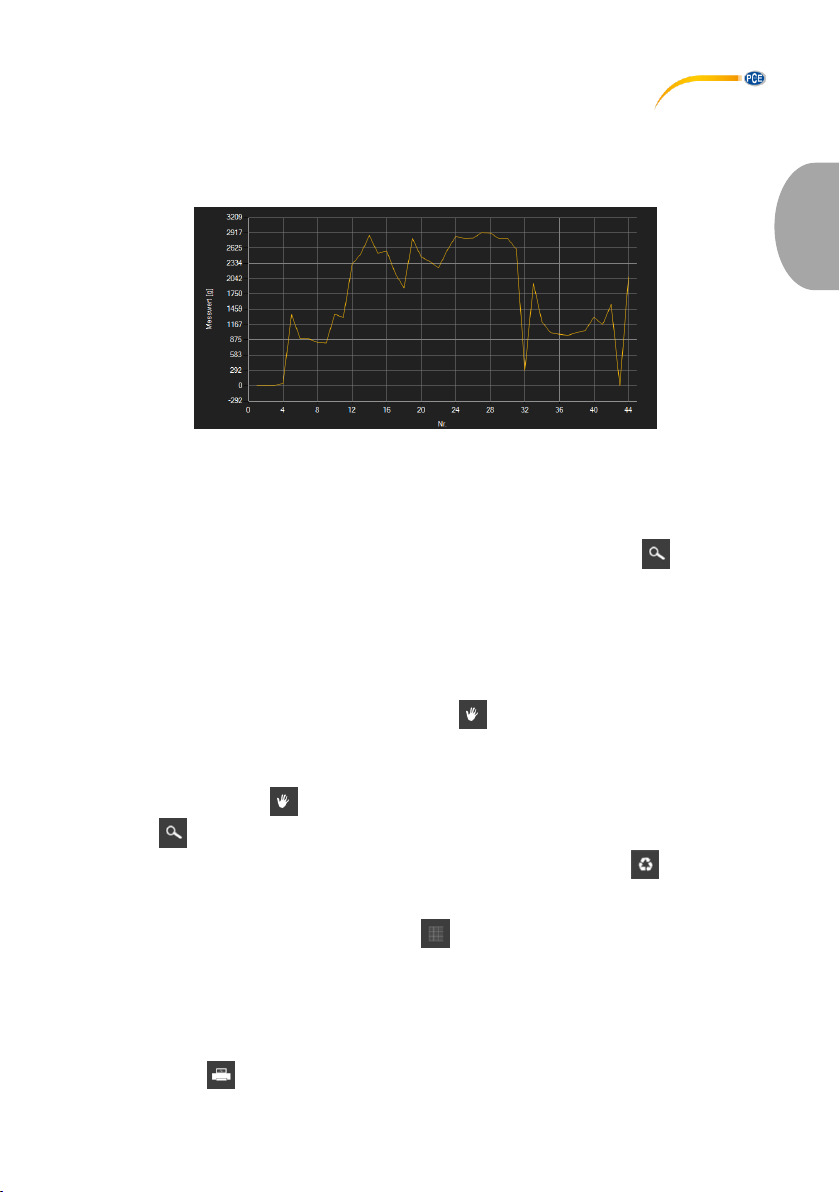
© PCE Instruments
8
Deutsch
6.8 Grafische Darstellung
Im Bereich der grafischen Auswertung wird die Masse (y-Achse) zur laufenden Nummer
(x-Achse) dargestellt.
Wenn Grenzen gesetzt wurden, so werden diese ebenfalls angezeigt (rote Linien).
Durch Führen des Mauszeigers auf einen Punkt der dargestellten Linie wird nach kurzer Zeit ein
kleines Informationsfenster mit den Daten des aktuell ausgewählten Messwerts angezeigt.
Die dargestellte Grafik kann auch in einem frei wählbaren Teilbereich vergrößert dargestellt
werden. Hierzu muss das entsprechende Symbol in der Symbolleiste ("Vergrößerung eines
Grafikbereichs ("Zoomen") bzw. Bewegen der vergrößerten Grafik") eine Lupe darstellen.
Dann kann bei gedrückt gehaltener Maustaste ein Rechteck über einen Bereich der Grafik
gezogen werden. Sobald die Maustaste losgelassen wird, erscheint der ausgewählte Bereich als
neue Grafik.
Sobald mindestens einmal eine Vergrößerung vorgenommen wurde, kann per Klick auf das
Symbol ("Vergrößerung eines Grafikbereichs ("Zoomen") bzw. Bewegen der vergrößerten
Grafik") mit der Lupe aus dem Vergrößerungs-Modus in den Verschiebe-Modus umgeschaltet
werden. Dieser Modus wird durch das Hand-Symbol dargestellt.
Wird nun die Maus über den Grafikbereich gebracht und dann die linke Maustaste gedrückt, so
kann der abgebildete Teilausschnitt mit gehaltener Maustaste verschoben werden.
Ein erneuter Klick auf das Symbol wechselt wieder in den Vergrößerungs-Modus, erkennbar
durch das Symbol.
Die originale Grafik kann jederzeit wieder hergestellt werden, indem auf das Symbol neben
der Lupe bzw. Hand geklickt wird.
Über das rechts daneben befindliche Symbol kann der Hintergrund der Grafik und auch
deren Darstellung geändert werden. Ein Klick auf das Symbol wirkt hierbei wie ein Umschalter:
Ein einfacher Klick stellt den Hintergrund feiner aufgeteilt und die Grafik selbst mit zusätzlich
dargestellten Punkten dar. Ein weiterer Klick auf das Symbol wechselt wieder zur
Standardansicht.
Die aktuell angezeigte Grafik kann auch ausgedruckt werden.
Ein Klick auf das Symbol öffnet den bekannten "Drucken"-Dialog.

© PCE Instruments
9
Deutsch
6.9 Steuermöglichkeiten
Steuermöglichkeiten dienen zur einfachen Steuerung der Waage vom Computer aus.
Nicht jede Waage unterstützt dabei zwingend alle Steuerungsmöglichkeiten!
Wenn der Mauszeiger über einem Steuerungselement positioniert wird und das Symbol ändert
dabei seine Farbe in einen Orangeton, so kann dieses Steuerelement genutzt werden.
Mit einem Klick auf das jeweilige Steuerungselement versendet die Software die entsprechenden
Kommandos.
6.10 Durchführung einer Messung
Es gibt grundsätzlich mehrere Methoden, um zu messen. Allerdings ist nicht jede Methode bei
jeder Waage vorhanden (meistens müssen auch erst die Einstellungen in der Waage dafür
angepasst werden).
Information: Welche Methode die ausgewählte Waage unterstützt, findet man in den jeweiligen
Datenblättern der Waage.
6.10.1 Tastendruck an der Waage
Bei nahezu jeder Waage gibt es eine “Print“ oder “USB“ bzw. “RS232“-Taste.
Sobald diese gedrückt wird, sendet die Waage den entsprechenden Messwert.
Der Messwert wird von der Software aufgenommen und dargestellt (wenn das richtige Modul
ausgewählt wurde).
6.10.2 Messen über die Software
In der “PCE-SOFT SC“-Software ist es möglich, die Waage anzusteuern, um den aktuellen bzw.
stabilen Messwert zu erhalten. Um diesen Befehl auszuführen, muss vorher entweder das -
Symbol angeklickt oder die Taste betätigt werden, die zuvor im Konfigurationsfenster als
Tastenkürzel festgelegt wurde.
6.10.3 Kontinuierlich Daten von der Waage empfangen
Einige Waagen unterstützen das kontinuierliche Senden von Daten an die Software, wenn diese
Option in den internen Einstellungen der Waage ausgewählte wurde und eine aktive Verbindung
zur Waage von der Software aus besteht.
6.11 Löschen von Messwerten
Es ist jederzeit möglich, vorhandene Messwerte zu entfernen. Dazu genügt ein Klick auf das
Symbol. Nach anschließender Bestätigung werden die Messwerte/Statistiken entfernt und die
Grafik geleert.
6.12 Export von Messwerten
Die Messwerte können auch exportiert werden. Über das Symbol in der Symbolleiste kann
der komplette Inhalt oder auch manuell selektierte Messwerte der Tabelle als Messreihe im CSVFormat exportiert werden.
6.13 Laden und Speichern von Messwerten
Über das bzw. das Symbol in der Symbolleiste kann eine Messreihe und/oder die PC
Software-Konfiguration einer Waage geladen und gespeichert werden.

© PCE Instruments
10
Deutsch
7 Konfigurationsmöglichkeiten
Das Konfigurationsfenster besteht aus drei Kategorien, die hier noch einmal im Detail erklärt
werden.
7.1 Verbindung
Verbindung: Damit eine korrekte Verbindung zwischen Waage und Software hergestellt werden
kann, müssen die Einstellungen der Waage (Baudrate, Datenbits, Stoppbits oder IP-Adresse und
Port) identisch mit den Einstellungen in der Software sein.
Die Waage muss entweder per USB oder per Ethernet an den PC angeschlossen sein.
Waage: Damit die Software mit der Waage kommunizieren und Daten empfangen kann, muss
das richtige Modul ausgewählt werden. Dabei muss der Modulname mit dem Namen der Waage
übereinstimmen. Manche Module sind für mehrere Waagentypen zulässig.
7.2 Daten
Daten ermitteln: In dieser Sektion kann zwischen dem stabilen und dem aktuellen Messwert
ausgewählt werden. Zudem kann hier noch eingestellt werden, ob die Waage kontinuierlich Daten
übertragen soll. Mit dem Punkt "Rohdaten" kann eingestellt werden, dass alle erhaltenen Daten
einer Waage ohne Prüfung auf Richtigkeit zur Ausgabe (Datei und/oder Cursorposition) gesendet
werden.
Diese Funktionen sind nicht bei jeder Waage vorhanden!
Ausgabe: Hier wird eingestellt, wie die Daten ausgegeben werden sollen. Dabei kann man
“Cursorposition“ und/oder “Datei“ selektieren. Wenn “Cursorposition“ ausgewählt wurde, wird der
von der Waage übergebene Wert an der aktuellen Mausposition ausgegeben.
Wenn zuvor eine Textdatei ausgewählt wurde, werden die Messwerte entsprechend dort gelistet.
Wie die einzelnen Felder voneinander getrennt sind, erfahren Sie bei Punkt 7.3.
Tastenbelegung: In diesem Bereich können für die Steuerungselemente Tastenkürzel festgelegt
werden. Auch diese Funktion wird nicht von jeder Waage unterstützt.
7.3 Format
Felder: In diesem Bereich können alle wichtigen Felder ausgewählt werden. Diese werden dann
entweder in der Datei und/oder an der aktuellen Cursorposition ausgegeben
(Einstellungsmöglichkeit siehe 7.2.).
Trennzeichen: In dieser Sektion können Trennzeichen für die Ausgabe in der Datei und/oder an
der aktuellen Cursorposition festgelegt werden (Einstellungsmöglichkeit siehe 7.2.).
8 Speicherung bei dem Schließen der Anwendung
Wenn die Software beendet wird, werden die aktuellen Konfigurationen in der WindowsRegistrierungsdatenbank gespeichert und stehen beim nächsten Programmstart wieder zur
Verfügung.

© PCE Instruments
11
English
1 Safety notes
Acquaint yourself with the operation of the measuring device before using it in combination with
the PC software. For this purpose, use the instruction manual which comes with your PCE
product. All safety notes from the device’s manual have to be observed as well when the device
is used with this software.
The device and the software may only be used by qualified personnel. Damage or injuries caused
by non-observance of the manuals are excluded from our liability and not covered by our warranty.
We do not assume liability for printing errors or any other mistakes in this manual.
We expressly point to our general warranty terms which can be found in our general terms of
business.
If you have any questions please contact PCE Instruments. The contact details can be found at
the end of this manual.
2 System requirements
• Operating system Windows XP SP3 or higher
• USB port (2.0 or higher)
• An installed .NET framework 4.0
• A minimum resolution of 800x600 pixels
• Optional: a printer
• Processor with 1 GHz
• 4 GB RAM recommended
3 Installation
Please run the "Setup PCE-SOFT SC.exe" and follow the instructions of the setup.
Note:
To use the software, you need a licence (product key).
The licence is related to a workplace and can only be installed on a single computer.
For this software, there are two product keys which decide what functions are available: a “Basic”
version (one balance) and a “Pro“ version (unlimited number of balances).

© PCE Instruments
12
English
4 Description of the user interface
The main window consists of several areas:
Below the title bar there is a "toolbar" the icons of which are grouped according to their function.
Below this toolbar, there is a list of measurement series (above) and scales (below), in the left
part of the window.
The right part of the window is divided into an upper and a lower part.
The upper part is the area for graphical representation of the measured values.
The lower part, on the other hand, provides an overview of statistical data and also a tabular
listing of the measured values.
At the bottom of the main window there are two “status bars” containing important information.
The lower of the two bars shows the static settings of the program which can be set via a settings
dialog (unit, date and time format).
The upper status bar shows the dynamic settings of the selected balance (COM port, set limits,
data reception, selected module and the connection status to a balance).

© PCE Instruments
13
English
5 Meaning of the individual icons on the toolbar
Group "Connection"
Connect to the selected balance
Disconnect from the selected balance
Group "Data"
Load measured values/settings of a balance from a file
Save measured values/settings of the selected balance
Export measured values of the selected balance
Delete measured values of the selected balance
Group "Balance"
Add new balance
Configure selected balance
Remove selected balance
Group "Control"
Send command to balance to get current / stable (can be
selected) measured value
Send Zero command to scales
Send Tare command to scales
Set limit values (will also be sent to scales, if possible)

© PCE Instruments
14
English
Group "Graphics"
Enlarge the graphics area ("Zooming") or move the
enlarged graphics
Restore the orginal graphics
Change the background and representation of the
graphics
Print the currently visible graphics
Group "Settings"
Open settings dialog
Select one of the languages supported by the programme
Group "Program"
Display an information dialog
Exit the program

© PCE Instruments
15
English
6 Operation
6.1 The first use of the software
Before a balance can be connected to the “PCE-SOFT SC“, it must be configured. For
communication of the software with the scales, it is very important to install the correct module for
the scales in the software.
All modules have specific names which are related to the product names of the scales.
For example, for a PCE-SD 60 CR balance, you would need the module “PCE-SD Serie“.
A balance can be added by clicking on the icon. With the “Basic“ licence, you can control
one balance. With the “Pro“ version, the number of scales is not limited.
When configuring the communication with a balance, you must choose exactly the parameters
appropriate for your balance.
(Serial: baud rate, data bits, stop bits, ... or Ethernet)
Further information on the configuration can be found in chapter 7.

© PCE Instruments
16
English
6.2 Connect to the scales
After the desired settings have been made and the settings dialog has been closed with a click
on the "Apply" button, the connection to the balance can be established by clicking on the
icon.
If the connection could be successfully established, the term "Connected" is displayed in green
on the status bar for the dynamic data.
If, however, no connection is established, the term "Disconnected" is displayed in red.
6.3 Disconnect from the scales
By clicking on the icon, an active connection to the selected balance can be terminated.
If you exit the software, all connections to the scales will be terminated and the configurations
will be saved. (see chapter 8).
6.4 List of scales
In the lower left part of the main window, all scales currently available in the software are listed.
Depending on what balance is selected, the corresponding series of measurements will be listed
above.
6.5 List of measurement series
In the upper left part of the main window all series of measurements which belong to the selected
balance are listed. A series of measurements can be selected by one click. The data and statistics
will then be updated, among other things (see also 6.7 Statistical data).

© PCE Instruments
17
English
6.6 Numerical display
In the lower part of the main window, all measured values are shown in a chart.
6.7 Statistical data
The statistics window shows the number of measured values, the lowest and the highest
measured weight, the average value, the standard deviation, the sum and – if limit values have
been set – the number of values within and outside these limits.

© PCE Instruments
18
English
6.8 Graphical representation
In the area for the graphical evaluation, the mass (y axis) and the consecutive number (x axis)
are shown.
If limits have been set, these will also be shown (red lines).
Moving the mouse cursor to a point in the displayed line makes a small information window with
the data of the currently selected measurement value pop up after a short time.
A freely selectable part of the displayed graphics can be enlarged.
For this purpose, the corresponding icon in the toolbar (“Enlarge the graphics area ("Zooming")
or move the enlarged graphics) must be a magnifying glass .
Then, a rectangle can be drawn over a part of the graphics by holding the mouse button down.
When the mouse is released, the selected area appears as a new graphic.
As soon as at least one enlargement has been made, it is possible to switch from enlargement
mode to shift mode by clicking the icon (“Enlarge the graphics area ("Zooming") or move the
enlarged graphics) with the magnifying glass icon .
Shift mode is represented by the icon.
If the mouse is now placed over the graphics area and then the left mouse button is pressed, the
depicted section can be moved by holding the mouse button down.
Another click on the icon changes back to the enlargement mode, which is recognizable by
the icon.
The original graphics can be restored at any time by clicking on the icon next to the
magnifying glass or hand.
The background of the graphics and its representation can be changed via the icon to the
right. A click on the icon works like a switch:
A single click makes the division of the background finer and adds some more dots to the
graphics. A further click on the icon changes back to standard view.
The currently displayed graphics can also be printed.
A click on the icon opens the "Print" dialog.

© PCE Instruments
19
English
6.9 Control options
The control options are for easy control of the balance from the computer.
Not every balance will necessarily support all control options!
When the cursor is placed above a control element and the icon changes its colour to orange,
this control element can be used.
When you click on a control element, the software will send the corresponding commands.
6.10 Performing the measurement
There are several methods to make a measurement. However, not all scales support all methods.
In most cases, the settings of the balance need to be adapted first.
Information: The information about what method the selected balance supports can be found in
the data sheet of the balance.
6.10.1 Keystroke on balance
Nearly any balance has a “Print“ or ”USB“ or “RS232“ key.
When this key is pressed, the balance will send the measured value.
The measured value will be received and displayed by the software (if the correct module has
been selected).
6.10.2 Via software
In the “PCE-SOFT SC“ software, it is possible to control the scales in order to get the current or
the stable reading. To execute this command, either the icon must be clicked or the key
previously selected as shortcut key in the configuration window must be pressed first.
6.10.3 Continuously receive data from the scales
Some scales support continuous data transfer to the software if this option has been selected in
their internal settings and if there is an active connection between the scales and the software.
6.11 Deleting measured values
You can always remove existing measured values. Just click on the icon. When confirmed,
the measured values/statistics will be removed and the graphics will be cleared.
6.12 Exporting series of measurements
Measurement values can also be exported. The entire content or some manually selected values
from the chart can be exported in CSV format as a series of measurements by using the icon
of the toolbar.
6.13 Loading and saving series of measurements
A series of measurements and/or the PC software configuration of a balance can be loaded and
saved via the and the icon in the toolbar.

© PCE Instruments
20
English
7 Configuration options
The configuration window consists of three categories which will be explained in more detail as
follows.
7.1 Connection
Connection: In order to be able to establish a correct connection between the scales and the
software, the settings of the scales (baud rate, data bits, stop bits or IP address and port) must
be identical with the settings in the software. The scales must be connected to the computer either
via USB or via Ethernet.
Scales: To make sure the software can communicate with the scales and receive data, the correct
module must be selected. The module name must be the same as the name of the scales. Some
models can be used for several types of scales.
7.2 Data
Data collection: in this section, you can choose either the stable value or the current measured
value. You can also select whether you want the balance to transfer data continuously. Via “raw
data“, you can choose that all data received from a balance are sent to output (file and/or cursor
position) without checking their correctness.
These functions are limited to certain scales!
Output: Here you can set how data are to be output. You can either select “Cursor position“
and/or “File“. If “Cursor position“ has been selected, the value will be transferred from the scales
to the current cursor position.
If you wish to transfer the measured values to a text file, you must select the path first.
How the individual fields are separated from each other is described in chapter 7.3.
Key assignment: In this area, shortcut keys can be assigned to the control elements. This
function is not supported by all scales.
7.3 Format
Boxes: In this area, all important boxes can be selected. These will either be output in the file
and/or at the current cursor position (Setup option see 7.2).
Delimiters: In this section, delimiters for transfer to the file and/or to the current cursor position
can be set (Setup option see 7.2).
8 Saving data when program is closed
When you exit the software, the current configurations are saved to the Windows registration
database and will be available again the next time the program is started.

© PCE Instruments
21
English
PCE Instruments contact information
Germany France Spain
PCE Deutschland GmbH PCE Instruments France EURL PCE Ibérica S.L.
Im Langel 4 23, rue de Strasbourg Calle Mayor, 53
D-59872 Meschede 67250 Soultz-Sous-Forets 02500 Tobarra (Albacete)
Deutschland France España
Tel.: +49 (0) 2903 976 99 0 Téléphone: +33 (0) 972 3537 17 Tel. : +34 967 543 548
Fax: +49 (0) 2903 976 99 29 Numéro de fax: +33 (0) 972 3537 18 Fax: +34 967 543 542
info@pce-instruments.com info@pce-france.fr info@pce-iberica.es
www.pce-instruments.com/deutsch www.pce-instruments.com/french www.pce-instruments.com/espanol
Germany United Kingdom Italy
Produktions- und PCE Instruments UK Ltd PCE Italia s.r.l.
Entwicklungsgesellschaft mbH Unit 11 Southpoint Business Park Via Pesciatina 878 / B-Interno 6
Im Langel 26 Ensign Way, Southampton 55010 Loc. Gragnano
D-59872 Meschede Hampshire Capannori (Lucca)
Deutschland United Kingdom, SO31 4RF Italia
Tel.: +49 (0) 2903 976 99 471 Tel: +44 (0) 2380 98703 0 Telefono: +39 0583 975 114
Fax: +49 (0) 2903 976 99 9971 Fax: +44 (0) 2380 98703 9 Fax: +39 0583 974 824
info@pce-instruments.com info@industrial-needs.com info@pce-italia.it
www.pce-instruments.com/deutsch www.pce-instruments.com/english www.pce-instruments.com/italiano
The Netherlands Chile Hong Kong
PCE Brookhuis B.V. PCE Instruments Chile S.A. PCE Instruments HK Ltd.
Institutenweg 15 RUT: 76.154.057-2 Unit J, 21/F., COS Centre
7521 PH Enschede Calle Santos Dumont N° 738, Local 4 56 Tsun Yip Street
Nederland Comuna de Recoleta, Santiago Kwun Tong
Telefoon: +31 (0)53 737 01 92 Tel. : +56 2 24053238 Kowloon, Hong Kong
Fax: +31 53 430 36 46 Fax: +56 2 2873 3777 Tel: +852-301-84912
info@pcebenelux.nl info@pce-instruments.cl jyi@pce-instruments.com
www.pce-instruments.com/dutch www.pce-instruments.com/chile www.pce-instruments.cn
United States of America Turkey China
PCE Americas Inc. PCE Teknik Cihazları Ltd.Şti. PCE
(Beijing)
Technology Co
.,
Limited
711 Commerce Way suite 8 Halkalı Merkez Mah. 1519 Room, 6 Building
Jupiter / Palm Beach Pehlivan Sok. No.6/C Zhong Ang Times Plaza
33458 FL 34303 Küçükçekmece - İstanbul
No. 9 Mentougou Road, Tou Gou District
USA Türkiye 102300 Beijing
Tel: +1 (561) 320-9162 Tel: 0212 471 11 47 China
Fax: +1 (561) 320-9176 Faks: 0212 705 53 93 Tel: +86 (10) 8893 9660
info@pce-americas.com info@pce-cihazlari.com.tr info@pce-instruments.cn
www.pce-instruments.com/us www.pce-instruments.com/turkish www.pce-instruments.cn

© PCE Instruments

© PCE Instruments
User manuals in various languages (français, italiano, español,
português, nederlands, türk, polski, русский, 中文) can be found by
using our product search on: www.pce-instruments.com
Specifications are subject to change without notice.
